El asistente inteligente de Apple, Siri, fue lanzado con los iPhone 4s en el año 2011. Este puede ayudarnos a realizar múltiples tareas o conocer datos como el tiempo en tu ciudad o el resultado de tu equipo de fútbol. Sin embargo puede haber algún fallo en Siri que haga que no funcione de forma correcta en tu iPhone, por lo que trataremos en este post de ayudarte a resolver ese problema.
Antes de adentrarnos en los posibles errores de Siri, es importante conocer cuáles fueron sus orígenes y por qué este asistente virtual ha tenido una trascendencia crucial no solo en el devenir de la empresa californiana, sino en la propia defensa de Estados Unidos.
El origen de Siri no fue el que todos pensamos, de hecho, no fue ni un producto de Apple, sino un software desarrollado por otra empresa hasta que la adquirió la empresa de Cupertino. En 2003 nacía el proyecto CALO (Cognitiva Assistant toar Learns and Organizes), el cual estaba gestionado por la SRI Internacional, un centro de investigación de tecnología e inteligencia artificial de los Estados Unidos. Viendo el potencial que comenzaba a adquirir este software, la Agencia de Proyectos de Investigación Avanzados de Defensa (DARPA) de los Estados Unidos invirtió en el desarrollo de este servicio. En otras palabras, una de las agencias más importantes del Departamento de Defensa. El I+D del mundo militar.

El objetivo de este proyecto era generar un asistente virtual que fuese capaz de razonar, aprender de la experiencia y responder de forma consistente, una auténtica revolución a principios de siglo que necesitó una inversión de más de 150 millones de dólares y más de 300 investigadores de 22 instituciones diferentes.
Concluido el proyecto, CALO se ramificó en hermanos secretos, donde la citada empresa SRI creó la empresa Siri Inc, la empresa que empezó a desarrollar el asistente que todos conocemos hoy en día y que, en un primer momento, estaba disponible y de forma gratuita para iPhone, iPod Touch y iPad.
Revisa estos aspectos en el iPhone
En muchos casos los fallos que existen en lo referente a Siri están provocados por la propia configuración del dispositivo. También puede resolverse con simples gestos en el dispositivo. Hay que saber que cabe la posibilidad de que sea un fallo de fábrica y haya que ir a repararlo a una tienda, pero otras veces que simplemente hay algún pequeño problema en nuestro dispositivo que podemos arreglar fácilmente.
Hay que tener en cuenta que a veces las betas de las actualizaciones de iOS salen con algunos fallos. Es probable que hasta que no haya otra actualización, no se solucione el problema. A continuación te mostramos todo lo que debes hacer al respecto. No obstante, en la mayoría de las ocasiones, los fallos que reporta Siri son problemas de conectividad. No obstante, hay algunas formas para solucionar los problemas de desconexión de Siri si el problema persiste.
Prueba a solucionar los problemas del iPhone con ReiBoot
La primera opción que te vamos a recomendar es que instales ReiBoot. Hablamos del programa de reparación para iOS más completo que encontrarás. Independientemente del problema en el iPhone que tengas ,esta app de Tenorshare se encargará de solucionarlo en pocos minutos.
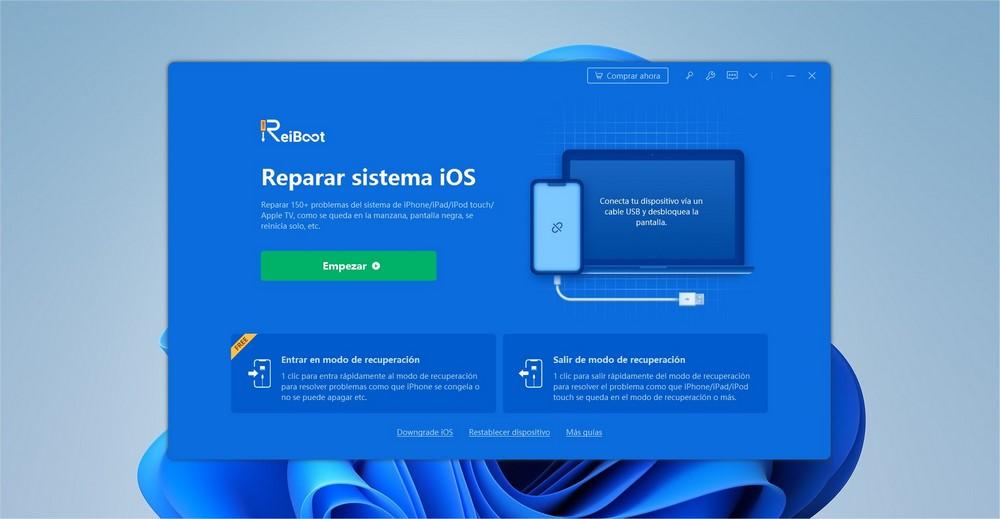
Lo único que tienes que hacer es abrir ReiBoot en tu ordenador, conectar tu dispositivo a través de un cable USB y desbloquear la pantalla para que el programa se encargue del resto. Sin duda, una opción que cumplirá de sobra con tus expectativas.
Cierra los procesos en segundo plano
Una de las soluciones más comunes a los problemas que puedes llegar a tener en tu iPhone es el reinicio del dispositivo. Si pasamos muchos días sin reiniciar nuestro iPhone puede llegar a ocurrir que algún proceso, de los miles que se realizan cada día en nuestro dispositivo, se quede pillado y esto pueda afectar a algunas de las funciones que, teóricamente, deberían funcionar bien en nuestro iPhone. Por ello, te recomendamos, primero, que, al menos una vez a la semana, reinicies tu dispositivo y, segundo, si notas que alguna función de tu iPhone no funciona de la forma que debería, antes de probar otra solución, reinicies también el dispositivo por si el motivo del error sea que algún proceso en segundo plano se ha quedado pillado.
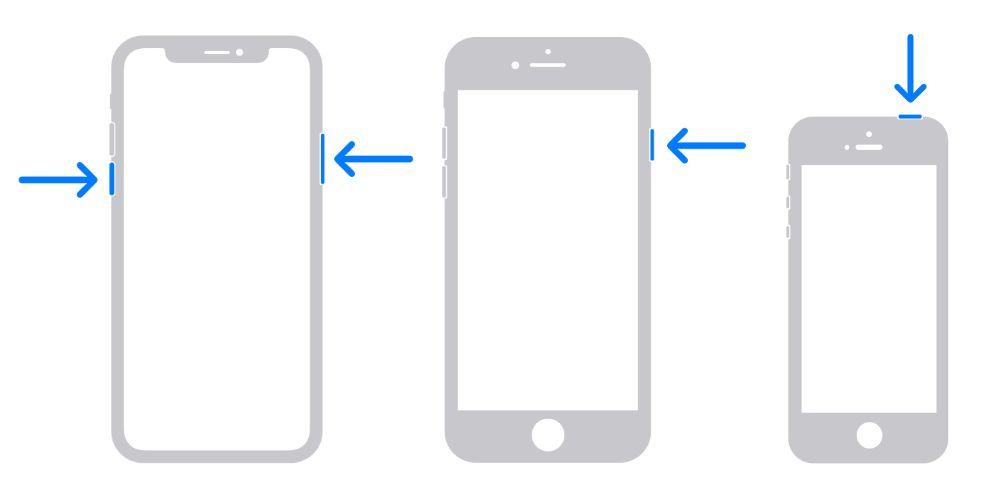
La forma de reiniciarlo es realmente sencilla y no te llevará más de un minuto en todo el proceso. Es importante a veces también dejar que el iPhone llegue hasta el final de todo este proceso de reinicio y no acelerarlo ya que al final no ganarás absolutamente nada. Y aunque parezca que es una solución rudimentaria o típica te recomendamos sin duda llevarla a cabo para poder tener una solución al problema que tienes.
Comprueba que el asistente esté activado
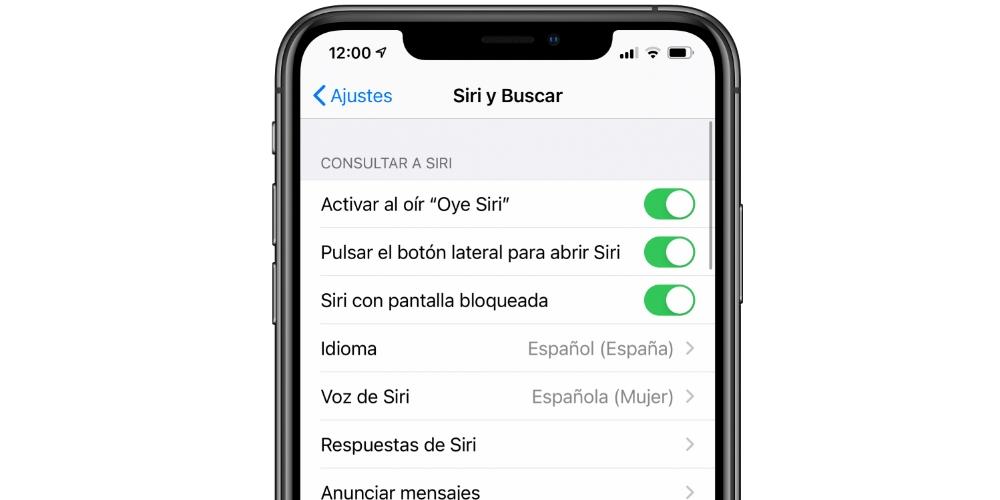
Por otro lado, si tienes un iPhone nuevo o restaurado hace poco, es posible que no tengas activado Siri. Quizás lo desactivaste sin darte cuenta. Por ello recomendamos ir a Ajustes > Siri y Buscar y comprobar que están activadas las tres opciones que aparecen al principio: Activar al oír «Oye Siri», pulsar el botón superior para abrir Siri y Siri con pantalla bloqueada. Esto es valido en cualquiera de los fallos de Siri, ya que quizás tu fallo sea solo al invocar al asistente por voz o al hacerlo a través del botón.
En el caso de que tengas problemas con la invocación a través de comandos de voz es posible que la configuración no esté bien guardada. En el proceso inicial cuando se está llevando a cabo la configuración el sistema te pide que digas una serie de frases para detectar tu voz. En el caso de que no se almacenara correctamente o ese día tuvieras la voz diferente deberás volver a configurarlo volviéndolo a activar siguiendo la ruta anterior.
Comprueba los siguientes ajustes
A veces Siri no funciona por que tenemos desactivado Oye Siri oo la función del botón lateral. Pero lo cierto es que dentro de la categoría Siri y Buscar existen varias opciones que debemos tener en cuenta. La primera de ellas es Siri con pantalla bloqueada. Si tenemos este ajuste desactivado, a pesar de que tengamos activadas las funciones Oye Siri y botón lateral, Siri no va a funcionar. Esto se debe a que es una medida de seguridad y privacidad opcional, para evitar que terceras personas no hagan uso de Siri para ejecutar ciertos comandos que están permitidos sin tener que introducir la contraseña o FaceId.
Otra problema que puede hacer que Siri no funcione correctamente es el idioma. En este caso, a pesar de que cuando configuramos nuestro iPhone en un idioma concreto, por defecto, Siri también se configura en ese idioma. Es posible que hayas tocado estos ajustes de idioma de Siri. Si cambiamos el idioma del asistente, cuando digamos Oye Siri no se active, o bien, si le invocamos con el botón lateral, y le pedimos algo, lo más seguro es que no nos entienda.
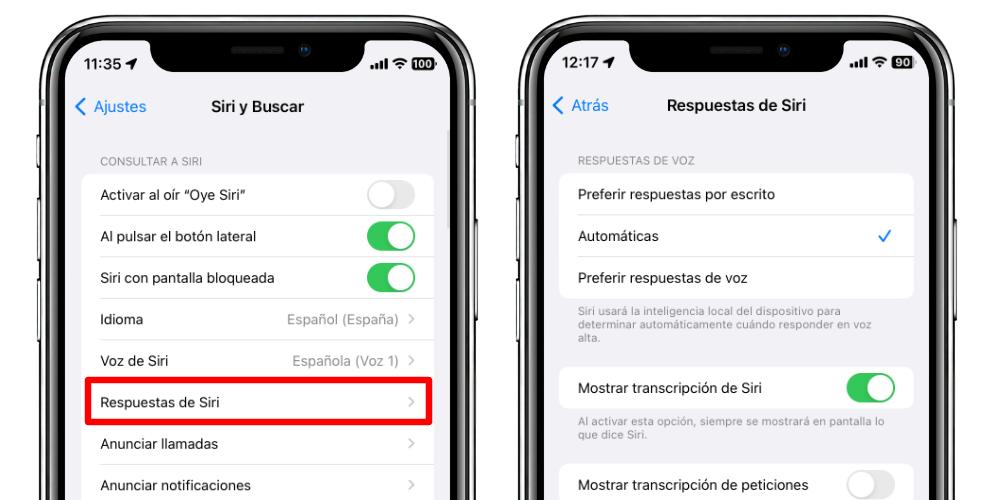
Existe otra categoría de ajustes llamada Respuestas de Siri. En este caso, si lo que no te funciona son las respuestas de voz habladas, y en voz alta, este apartado te puede ayudar. Por una parte, aquí podemos encontrar la opción de cómo queremos que se nos den esas respuestas. Si estamos en determinadas situaciones, como por ejemplo, con auriculares, y le preguntamos algo a Siri, puede que sólo nos muestre el mensaje en pantalla. Si queremos que siempre nos conteste en voz alta, deberemos seleccionar la opción Preferir respuestas de voz. Del mismo modo, Mostrar transcripción de Siri es una opción que muestra en el iPhone todo lo que nos dice Siri. Esta opción nos va a servir si tenemos respuestas habladas, pero no vemos nada escrito sobre lo que nos está diciendo.
¿Tienes conexión a internet?
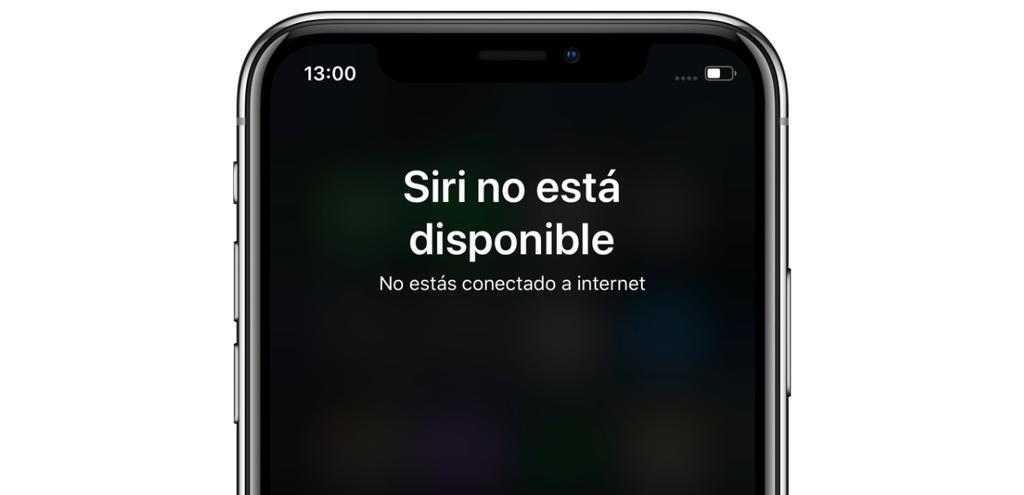
Lo primero que debes saber es que Siri funciona con conexión a internet. Si no dispones de conexión WiFi o de datos móviles, el asistente no podrá arrancar. Esto quizás es algo absurdo cuando queremos realizar acciones como la de programar eventos o hacer una llamada, ya que ahí no intervienen servidores de internet. Sin embargo Apple tiene programado así al asistente. Por tanto esta puede ser la primera causa de que te esté fallando en el iPhone. Es también la que tiene una solución más sencilla: comprobar si dispones de una buena conexión, ya que a veces puede que si tengas internet, pero no lo suficientemente rápido como para que Siri pueda arrancar.
Si tienes problemas de conexión, ya sea por WiFi o datos móviles, eso ya es otro problema. Recomendamos en cualquier caso reiniciar tanto el iPhone como el router. Si después de esto los problemas persisten es indispensable que contactes con tu compañía telefónica para tratar de dar con el origen del problema y te ofrezcan una solución que no solo haga que Siri vuelva a funcionar, sino que también te permita seguir navegando en internet en cualquier otra app o servicio.
También tienes que asegurarte que tu iPhone tenga señal en la zona en la que se encuentra, ya que si no es así, los datos móviles no funcionarán de forma correcta. Es posible que donde te encuentres sea una zona en la que habitualmente hay buena cobertura y que, sin embargo, pueda haber una avería temporal. Lógicamente, esto no será fácil de descubrir por ti mismo, por lo que lo más razonable es que te pongas en contacto con tu operadora.
De esta forma podrán decirte si hay buena señal en la zona en que te encuentras o si puede deberse a un problema tuyo. También debes tener en cuenta que si ha habido algún problema con el pago de la última factura, podrían haberte cortado el suministro, aunque en ese caso te fallaría también la cobertura de voz para realizar y recibir llamadas y SMS.
A la hora de realizar la comprobación con tu operador, vas a tener que realizar diferentes consultas. Las principales son las siguientes:
- Verifica que tu cuenta esté activa y debidamente acreditada.
- Asegúrate de que no haya ninguna incidencia en tu zona.
- Comprueba que el dispositivo no tenga bloqueado el uso de servicios móviles y que esté configurado con el plan de datos correcto.
Hay que tener en cuenta que en ningún caso Apple dispone de acceso a toda esta información. De manera obligatoria antes de contactar con la compañía de Cupertino deberás buscar el teléfono de tu operador para poder realizarle todas estas consultas. Debes tener en cuenta que a veces, por un impago accidental se puede ver afectada la línea general e ir de manera independiente, siendo algo sobre lo que no tiene poder Apple.
Verifica que el iPhone tenga sonido
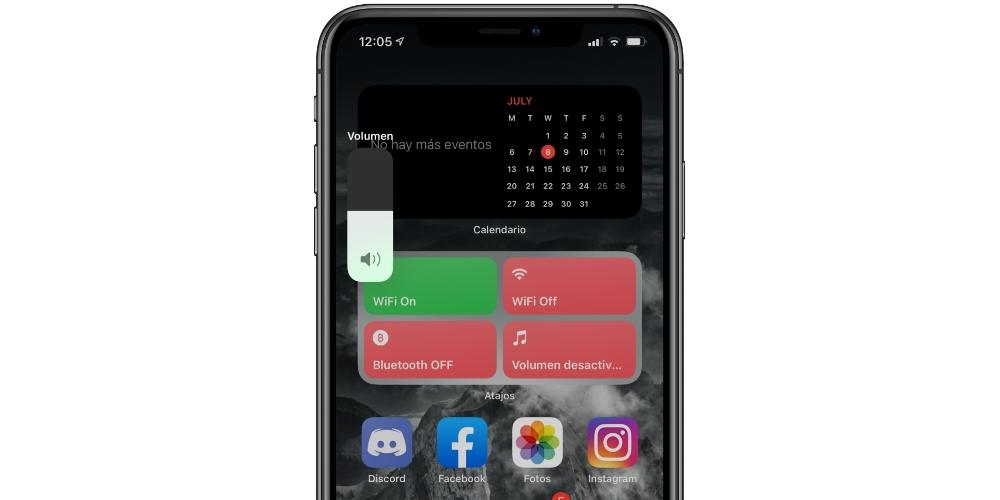
En el caso de que sea el «Oye Siri» el que no te funciona y persista incluso cuando está activada esta opción en los ajustes, es posible que el fallo se deba al micrófono del iPhone. Esto se confirma si además del fallo del asistente has notado también algún tipo de problema al realizar llamadas, enviar un audio o con el dictado de voz de Siri. En este caso te tocará ponerte en contacto con Apple para concretar una cita en una Apple Store o Soporte Técnico Autorizado y, si procede, reparar el dispositivo. Cabe destacar que si te encuentras en iOS 14 o una versión posterior no escucharás al asistente hablando si lo invocas mediante el botón. Comprueba también el conmutador de la parte izquierda del iPhone y que permite silenciar el dispositivo.
En algunos casos se puede dar también que los micrófonos estén obstruidos. Esto hace que tengas que limpiarlo tu mismo para poder probar si es aquí donde reside el problema. En la parte inferior puedes encontrar los orificios de entrada de sonido y si era una persona que lleva el iPhone en el bolsillo o en un bolso seguramente tengan algo de suciedad. Debes tratar de limpiarlo sin usar productos abrasivos y tampoco objetos punzantes. Un simple trapo ligeramente húmedo o el aire a presión puede hacer que la entrada de sonido quede limpia y Siri vuelva a funcionar con normalidad.
¿Ha sufrido algún golpe que pueda reportar fallos?
A nadie nos gusta que el iPhone se caiga al suelo o reciba un golpe, pero son pequeños accidentes que pueden ser habituales y causantes de roturas externas e internas de nuestro dispositivo. Si recuerdas que tu iPhone haya sufrido algún golpe reciente, pese a que no haya presentado fallos en un principio, es muy posible que sea el causante del mal funcionamiento del micrófono.
Es por ello por lo que es importante conocer este precedente antes de tomar la decisión de llevarlo a reparar o tratar de arreglarlo por tu cuenta. Lo que puede suceder en esos casos en los que el fallo no es inmediato, es que algún circuito se quedase algo dañado y pudiese seguir funcionando con relativa normalidad hasta que definitivamente y con el vaivén de llevar el iPhone encima se ha podido acabar estropeando.
Si nada de esto funciona, ¿qué puedes hacer?
Hay veces que el fallo viene de un problema más complicado que lo que podemos imaginar previamente. En el caso de que nada de lo comentado anteriormente con respecto a los ajustes no funcione, hay otras formas de solucionarlo cómodamente. A continuación te mostramos las mejores opciones al respecto.
Comprueba si existe una actualización de iOS
El sistema operativo de un iPhone es el principal responsable de que Siri funcione de manera correcta. Es por ello que un bug en este puede terminar provocando que existan problemas de relevancia a la hora de invocarla físicamente o por el sistema de voz. Esto hace que sea relevante el hecho de mantener el sistema operativo siempre actualizado. En el caso de que presentes uno de los fallos que hemos comentado es importante comprobar si la compañía ha lanzado nueva actualización. Esta puede terminar solventando el error que tienes presente con referente a Siri para que vuelvas a utilizarla con total normalidad.

Para poder realizar esta comprobación simplemente deberás desplazarte hasta Ajustes > General > Actualización. El iPhone comenzará el rastreo de nuevas actualización y te aparecerá la información en el que haya algo nuevo que instalar. Te recomendamos no dudarlo y mantener siempre el iPhone actualizado. Aunque te puedan generar miedo los fallos que se puedan llegar a presentar, lo cierto es que estas versiones están pensadas para resolver los fallos que son los que te están provocando problemas con el asistente de voz.
Restaurar el iPhone
Es muy poco probable que estando en una versión estable de iOS falle algo tan básico como Siri. Ni tan siquiera es algo normal en las versiones beta, aunque de ocurrir en ellas no se puede tampoco pedir mucho por ser todavía una versión de prueba. Sin embargo no se puede descartar del todo que exista algún problema de software que impida el correcto funcionamiento del asistente. En muchas ocasiones esto sucede cuando se lleva años sin restaurar el iPhone o se ha instalado la misma copia de seguridad en distintos terminales.
Esta solución no es mágica ni milagrosa, pero si ya has comprobado que no tienes ningún fallo físico en el terminal, conviene realizar una formatear el iPhone. Para ello recomendamos siempre realizar la restauración de la forma más limpia posible. Por ello es imprescindible tener un Mac u ordenador con Windows, ya que esta se debe realizar a través de iTunes o Finder si tu Mac tiene macOS Catalina o versiones posteriores. En cualquier caso te recomendamos realizar una copia de seguridad previa a los pasos para realizar la restauración. Esta copia de seguridad puedes almacenarla tanto en iCloud como en el Mac. Recuerda que si la haces en iCloud y solo tienes el plan de 5 GB gratuitos, tienes que tener cuidado de que haya suficiente espacio libre.
Te recordamos que si no quieres realizar copia de seguridad o no vas a restaurar el iPhone con ella, podrás seguir disponiendo de algunos datos como fotos, notas, calendarios y otros marcadores que puedes ver en Ajustes > tu nombre > iCloud. Eso sí, deberás configurar el iPhone restaurado con el mismo ID de Apple.
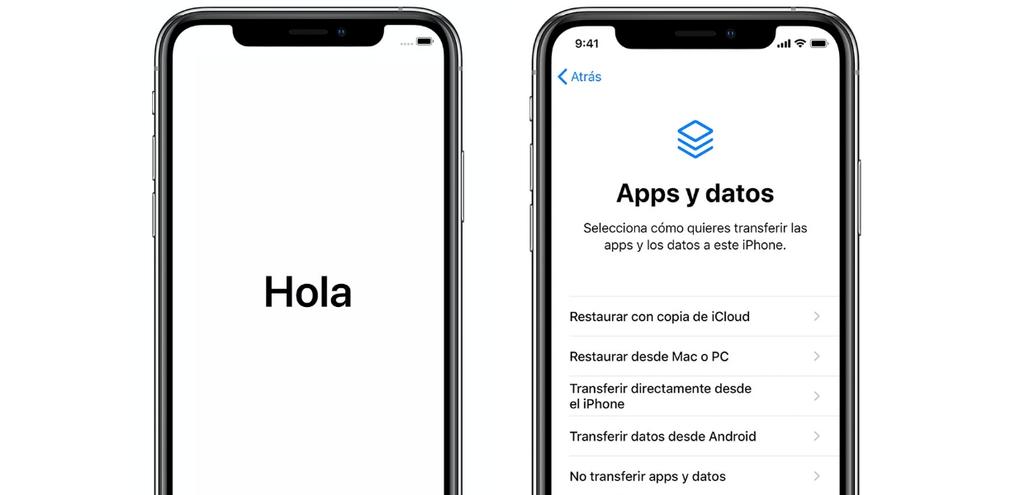
Restaurar el iPhone desde Ajustes
Tan solo debes ir a Ajustes > General > Restablecer y pulsar en «Borrar contenido y ajustes». Una vez lo hayas hecho podrás volver a configurar el dispositivo como nuevo o restaurar una copia de seguridad con tus datos, archivos y ajustes.
Restaurar con un Mac en macOS Catalina o posterior
- Conecta el iPhone al Mac mediante cable.
- Abre una nueva ventana de Finder.
- Espera a que el Mac detecte el iPhone y cuando lo haga pulsa sobre su nombre (se sitúa en la barra de la parte izquierda).
- Ve a la pestaña General.
- Pulsa sobre Restaurar copia de seguridad si dispones de una en tu Mac. Si no es así, pulsa sobre Restaurar iPhone.
Restaurar con un Mac en macOS Mojave o anterior
- Conecta el iPhone al Mac mediante cable.
- Abre iTunes.
- Espera a que el Mac detecte el iPhone y cuando lo haga pulsa sobre su icono (se sitúa en la parte superior izquierda de iTunes).
- Ve a la pestaña Resumen.
- Pulsa sobre Restaurar copia de seguridad si dispones de una en tu Mac. Si no es así, pulsa sobre Restaurar iPhone.
Restaurar con un PC en Windows
- Conecta el iPhone al ordenador mediante cable.
- Abre iTunes. Si no tienes este programa tendrás que descargarlo e instalarlo.
- Espera a que el ordenador detecte el iPhone y cuando lo haga pulsa sobre su icono (se sitúa en la parte superior izquierda de iTunes).
- Ve a la pestaña Resumen.
- Pulsa sobre Restaurar copia de seguridad si dispones de una en tu Mac. Si no es así, pulsa sobre Restaurar iPhone.
Llevar el iPhone a reparación
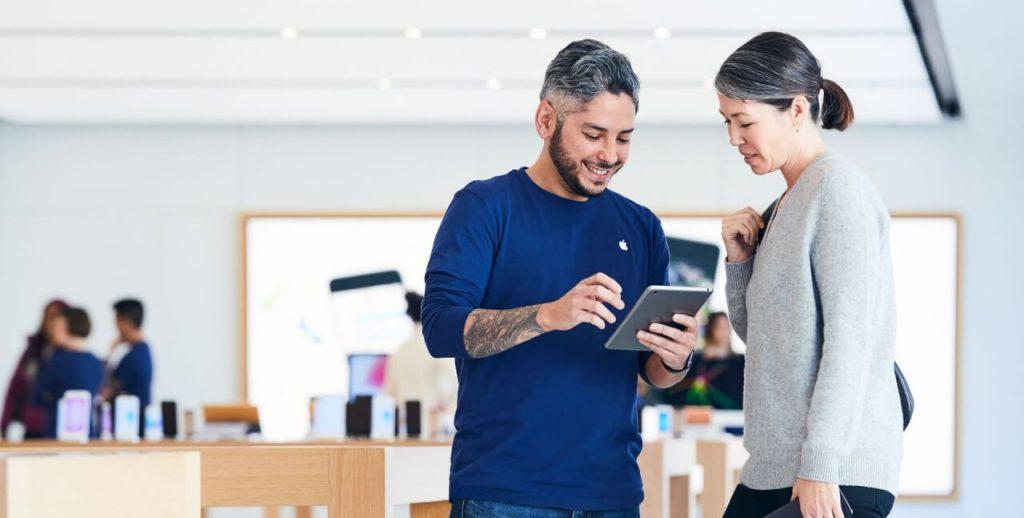
Como hemos visto anteriormente, existen problemas físicos del propio iPhone que pueden acabar derivando en un mal funcionamiento de Siri. Ya sea el micrófono o cualquier otro componente, se recomienda siempre acudir a un servicio autorizado por Apple si no se puede ir a la propia compañía. En ocasiones el fallo puede deberse a un defecto de fábrica, en cuyo caso la reparación sería gratuita si el iPhone está en garantía. También puedes preguntar o ellos te pueden informar de si ha habido algún problema en el estado de los servicios de Apple, donde una de las primeras cosas que debe averiguar es si realmente se trata de un problema de Siri. Ocasionalmente, servicios como Apple Music o Maps pueden fallar y provocar interrupciones. Es importante indicarle en todo momento que aspectos has realizado, para que el técnico especialista realice otros procesos adicionales para determinar el problema e indicarlo en el informe si es necesario que lo revise en mayor profundidad un técnico, ya que lo mismo se llega a la conclusión de que ha habido un problema de hardware y necesita un reemplazo de piezas.
Si el problema del iPhone es debido a un mal uso del dispositivo o incluso algún golpe o caída accidental, Apple no cubrirá la reparación aunque el dispositivo haya sido comprado recientemente. En este caso no se puede estimar el coste exacto de la reparación, ya que depende de múltiples factores. El primero de ellos es el componente que falla, ya que muchas veces no se reparan piezas concretas y lo que se hace es entregar al usuario un iPhone reacondicionado. Por tanto el montante de la reparación viene también condicionado por el modelo de iPhone que tengas.
Antes de llevar el dispositivo a reparar hay más opciones que Apple nos ofrece para solucionar el problema. Una de ellas es consultar mediante el chat del soporte técnico. Allí un trabajador nos ayudará a resolver el fallo sin tener que ir de forma presencial a una tienda. Muchas veces es una buena solución ya que ir a una tienda en persona puede hacernos perder tiempo y es posible que el fallo no sea tan grave como para necesitar un especialista. También nos ofrecen la posibilidad de resolver el problema por mail o teléfono.
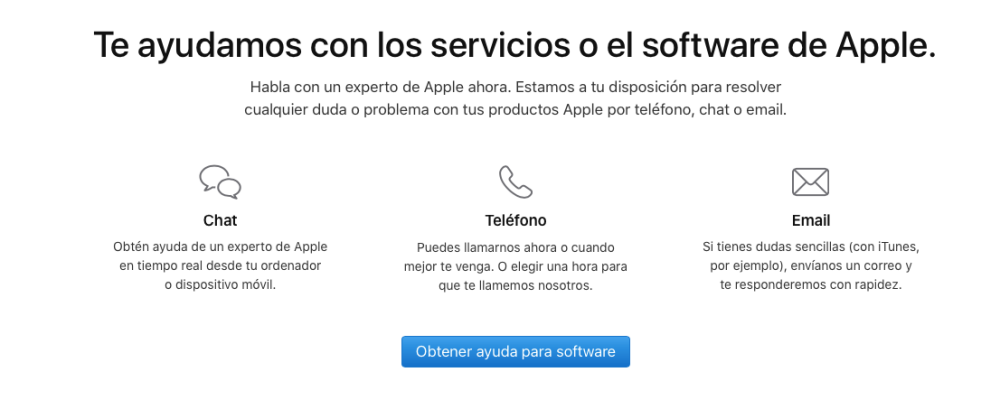
Si aun así no hemos conseguido solucionar el error con Siri, tendremos que acudir o bien a una Apple Store o bien a una de las tiendas autorizadas por Apple para reparar dispositivos. Hay que tener en cuenta que si vamos a acudir a un centro Apple es posible que no nos atiendan al momento ya que hay que pedir cita para poder ir, y una vez tengamos la cita agenciada, un especialista nos dará la mejor solución para nuestro dispositivo. Si queremos concertar una cita, simplemente deberemos acudir a la página web del soporte técnico de Apple. Una vez accedamos a esa página, habrá que introducir los datos que nos pidan sobre nuestro dispositivo y el fallo que tiene, y obtendremos una cita en la Apple Store más cercana a nosotros.
Déjanos en los comentarios si algunas vez has tenido problemas con Siri y cuál era el origen del problema

